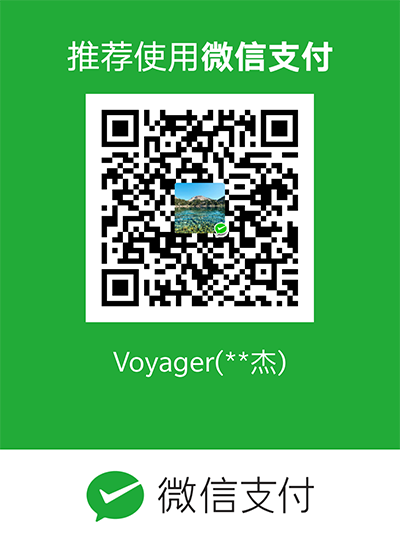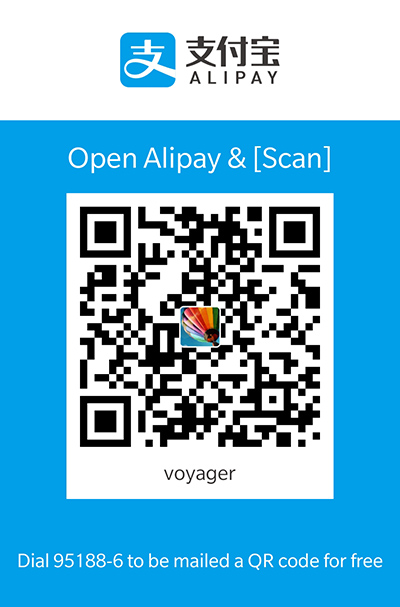前言
最近在做一个与地图有关项目,需要用到自定义现场地图。在使用激光测距仪测量后并使用AutoCAD绘制出地图后却发现一个严重问题,AutoCAD不能将图形保存为带透明度的Png格式图像文件,经过搜索引擎搜索和细细琢磨,最后使用Photoshop配合AutoCAD达到目的。不多说,具体方法请看正文。
准备工作
既然配合着用,那么CAD和PS两款软件就不可少了,笔者使用的是以下版本:
- AutoCAD 2016
- PhotoShop CS6
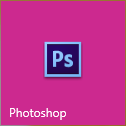
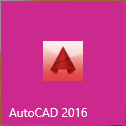
经典方法
在AutoCAD上,保存成JPG或PNG格式图像网上可以搜到一大堆方法,大致可归为以下方法:
- 打印方法:
在菜单或是使用Ctrl+P快捷键打开打印面板,在其中可以选择不同种“虚拟打印机”,保存成不同格式的图片,如图所示: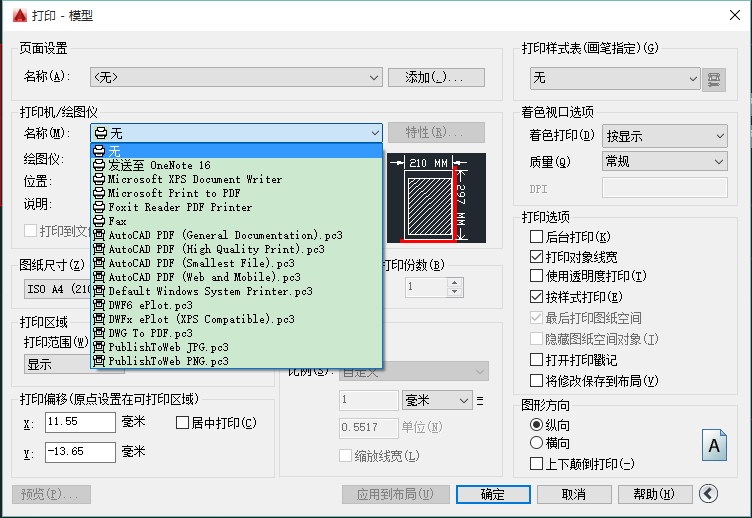
- 命令方法:
使用ctrl+9快捷键打开命题栏,输入PNGOUT命令保存图像
但它们都将失去透明度,也就是纯黑色或是纯白色背景,而并非我们所期待的栅格化背景,所以这些方法都是被淘汰的,当然如果你对透明度损失不在意,也可以使用这些经典方法。
AutoCAD端
既然AutoCAD不能导出保留透明度的PNG图像,那为何不交给处理图像功能十分强大的Photoshop来专门处理图像呢?
好,那就交给Photoshop来处理,交给PS做当然得在AutoCAD端将图像保存为PS支持的格式吧。
1.打开菜单,选择输出,选择其它格式:
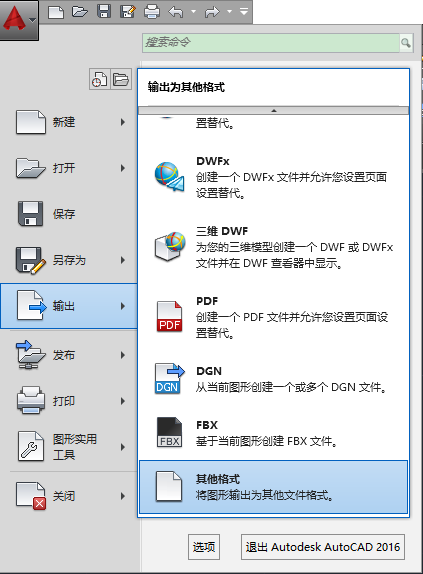
2.在弹出的文件保存对话框中选择Photoshop也同时兼容的 eps格式:
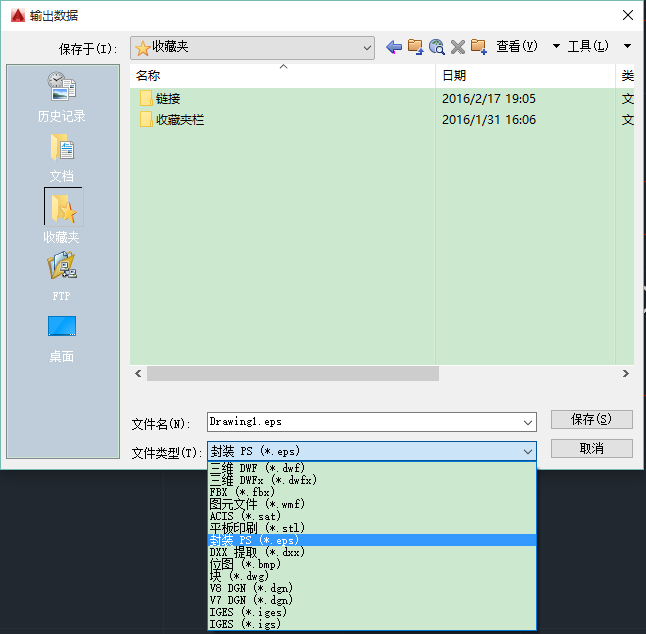
Photoshop端
Photoshop端的操作也很简单,打开图像栅格化即可。
1. 文件->打开刚刚保存的eps文件即可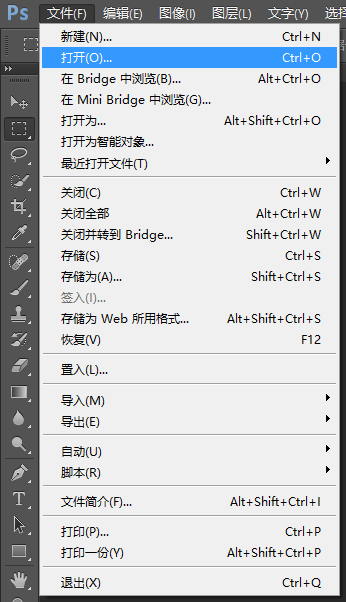
2. 打开后提示栅格化EPS格式,点击确认即可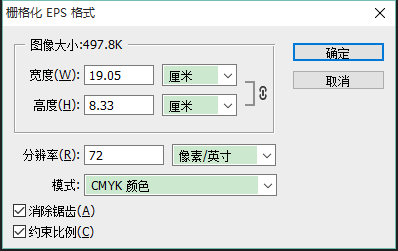
3. 这时可以发现图像已经变成透明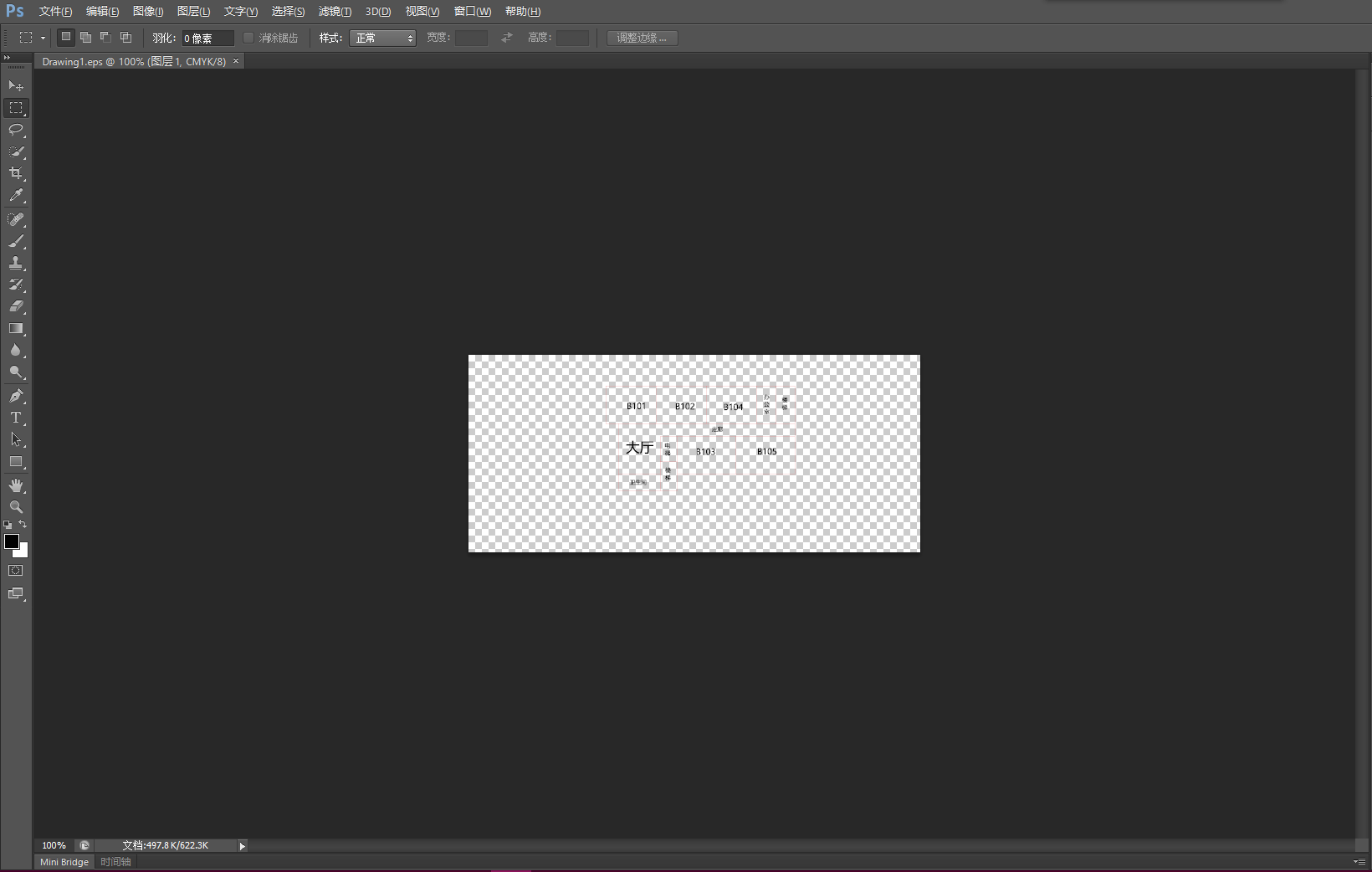
4. 再次打开文件->存储为Web所用格式,选择PNG格式保存即可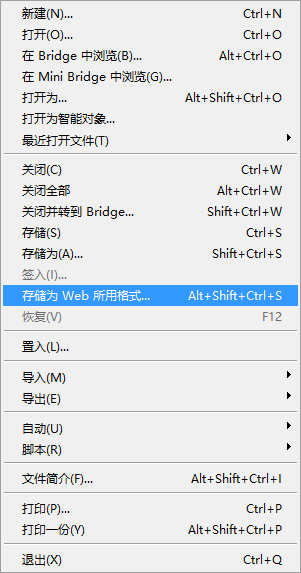
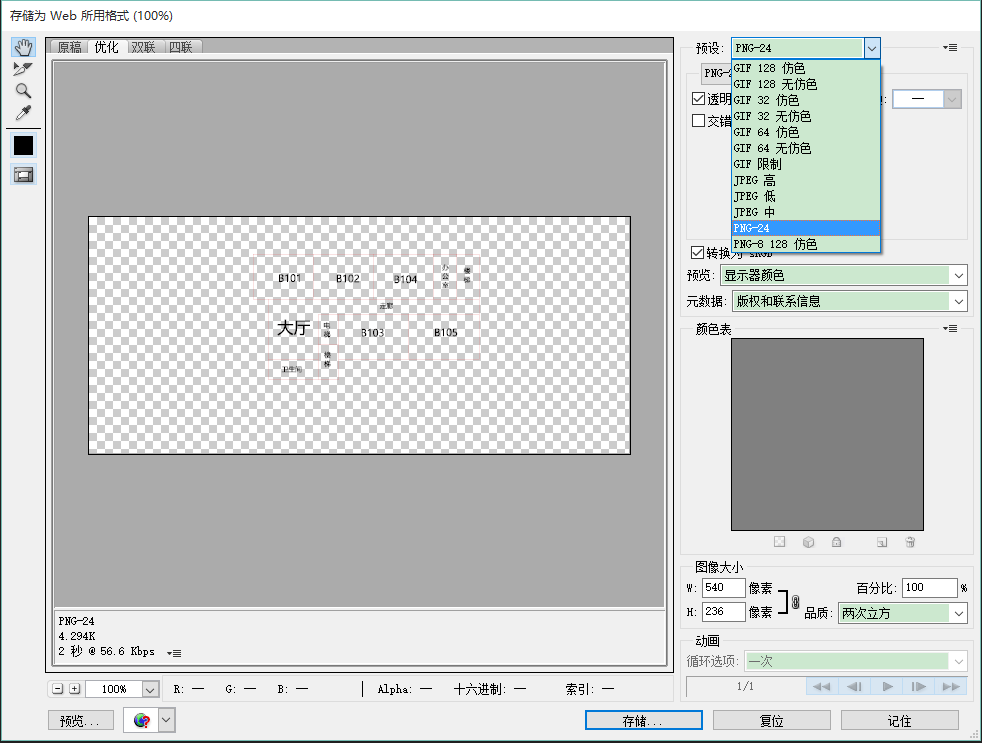
至此,就得到了一张包含透明度的完美PNG图像。